Midjourney avait annoncé il y a quelques jours l’arrivée imminente d’un nouvel outil « très puissant » pour transformer des images à la volée. Il est désormais disponible sur son site web, depuis le 24 octobre 2024, et il est déjà possible de le tester. Cette nouvelle fonctionnalité permet d’ajouter des éléments à une image, ou bien de la réinventer entièrement.
Ce nouveau paramètre dans Midjourney nécessite quelques préalables. Vous devez d’abord posséder un compte sur la plateforme d’intelligence artificielle (IA) générative. Il vous faut également un abonnement actif — le service ne prévoit plus actuellement les essais gratuits. Enfin, vous devez être connecté à votre compte sur le site web de Midjourney.
Transformer une image avec Midjourney
Une fois sur la page d’accueil de midjourney.com, sur votre profil, vous avez un panneau latéral à gauche avec la rubrique « Edit ». Rendez-vous dessus pour afficher une nouvelle page du site. Vous pouvez ensuite choisir d’aller chercher une image sur votre ordinateur, ou bien récupérer une image sur le net, en copiant-collant son lien direct.
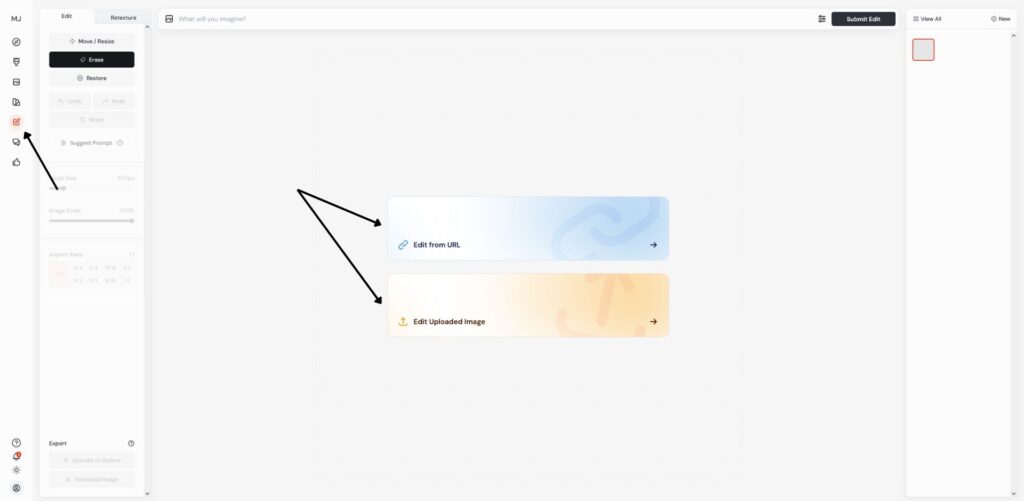
Une fois que vous avez votre image, vous avez dans le panneau de gauche une série d’outils, dont une gomme (« Erase »). C’est avec elle que vous allez pouvoir effacer certains endroits de l’image pour ensuite demander à l’IA générative d’imaginer quelque chose — en se basant sur votre prompt. Pour écrire votre instruction, vous avez un champ texte.
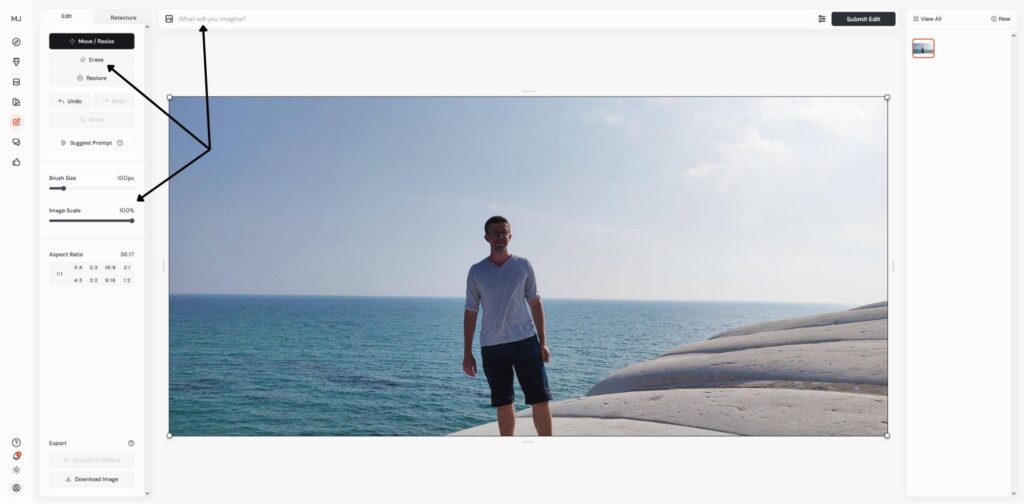
Dans l’exemple ci-dessous, on a décidé d’effacer le haut. Il n’y a pas besoin d’être extrêmement précis avec la gomme. Vous pouvez recouvrir une zone grossièrement : l’IA générative arrivera la plupart du temps à distinguer ce qui appartient à l’élément que vous voulez transformer. Si jamais l’outil a du mal, vous pouvez redonner un coup de gomme.
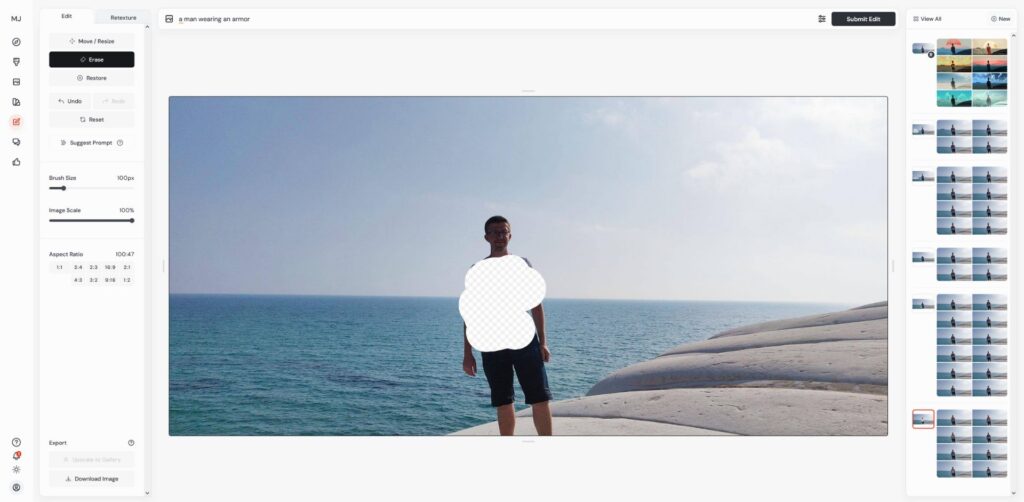
Ensuite, vous n’avez plus qu’à taper votre prompt. Notez que l’outil paraît très prudent sur la nature des requêtes. On lui a notamment demandé, en anglais, de nous faire porter une armure, puis un gilet pare-balles, mais on a reçu un message d’erreur nous indiquant que cela pourrait ne pas satisfaire les règles de la communauté.
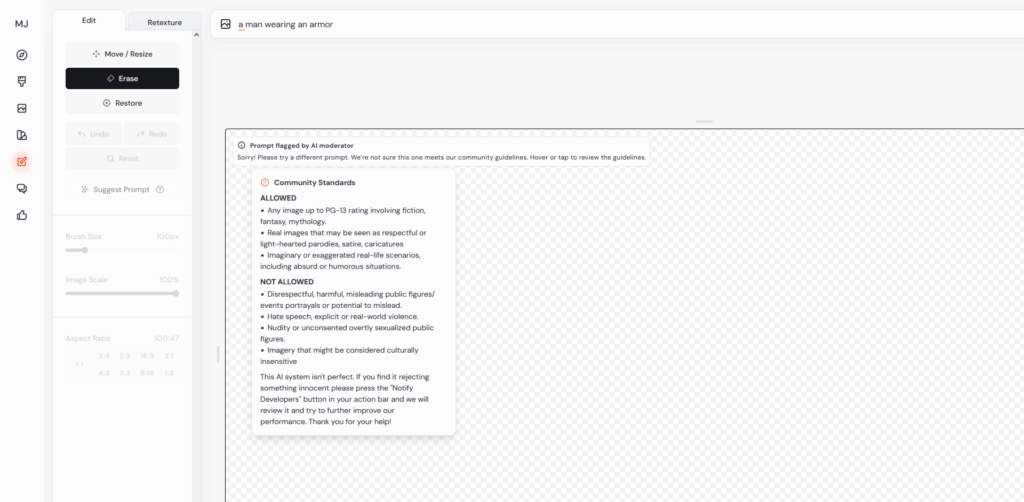
Nous nous sommes donc résolus à faire des instructions plus « sages », avec un kimono et une couronne. On a même pu insérer un porte-avions, malgré son caractère éminemment militaire. En revanche, d’autres prompts n’ont pas réussi à bien passer. On a voulu ajouter un ballon dans une main et une crosse de hockey, mais les rendus étaient décevants.
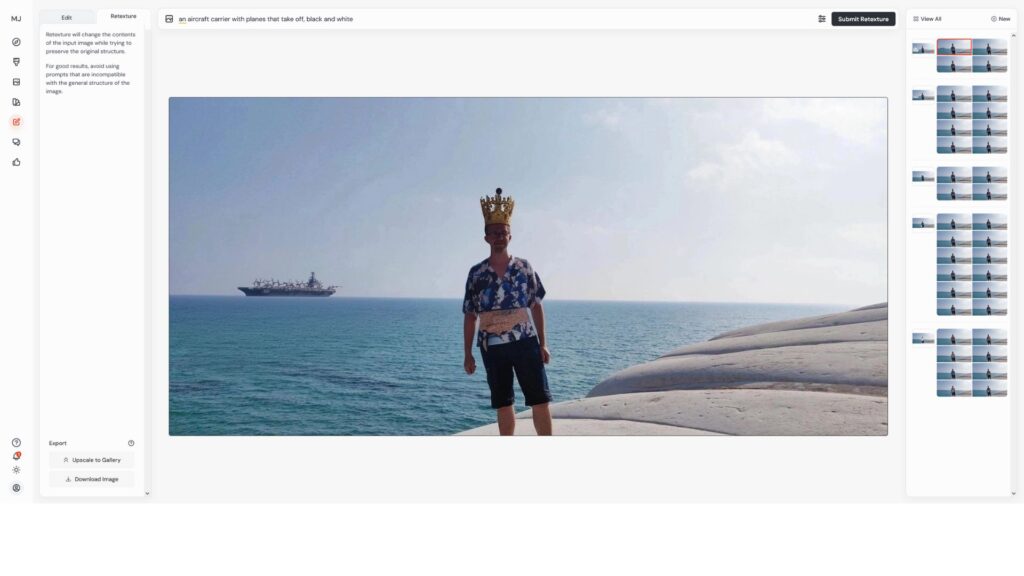
Outre la possibilité d’ajouter des éléments à l’image, vous pouvez restyliser la scène grâce à une autre option, appelée « Retexture ». Celle-ci va garder la structure générale de l’image, mais la transformer selon vos prompts. On a testé avec deux requêtes : un futur lointain et le mouvement artistique japonais de l’ukiyo-e.
Deux exemples avec le premier prompt


Deux autres exemples avec le second :


Nous avons opté pour des prompts simples à des fins d’illustration. Les résultats pourraient être optimisés — on pense en particulier à l’ukiyo-e, qui ne ressort pas dans ces tests. Mais, c’est comme un prompt classique sur Midjourney : il faut parfois plusieurs essais et reformulations de commande pour arriver à un rendu plaisant.
Midjourney précise d’ailleurs que la qualité du résultat dépend beaucoup du prompt. « Pour obtenir de bons résultats, évitez d’utiliser des instructions incompatibles avec la structure générale de l’image », lit-on dans sur la page de création de la plateforme. Si l’image produite vous convient, vous pouvez l’agrandir et l’ajouter à la galerie.
La retexture peut transformer les matériaux, les textures et l’éclairage. Pour les utilisateurs plus avancés, il faut savoir que toutes les fonctionnalités de Midjourney sont prises en charge, comme les références de style, ou bien la personnalité du modèle. Toutes les autres commandes et astuces de l’IA générative sont censées marcher également.
+ rapide, + pratique, + exclusif
Zéro publicité, fonctions avancées de lecture, articles résumés par l'I.A, contenus exclusifs et plus encore.
Découvrez les nombreux avantages de Numerama+.
Vous avez lu 0 articles sur Numerama ce mois-ci
Tout le monde n'a pas les moyens de payer pour l'information.
C'est pourquoi nous maintenons notre journalisme ouvert à tous.
Mais si vous le pouvez,
voici trois bonnes raisons de soutenir notre travail :
- 1 Numerama+ contribue à offrir une expérience gratuite à tous les lecteurs de Numerama.
- 2 Vous profiterez d'une lecture sans publicité, de nombreuses fonctions avancées de lecture et des contenus exclusifs.
- 3 Aider Numerama dans sa mission : comprendre le présent pour anticiper l'avenir.
Si vous croyez en un web gratuit et à une information de qualité accessible au plus grand nombre, rejoignez Numerama+.

Toute l'actu tech en un clin d'œil
Ajoutez Numerama à votre écran d'accueil et restez connectés au futur !

Marre des réseaux sociaux ? Rejoignez la communauté Numerama sur WhatsApp !













